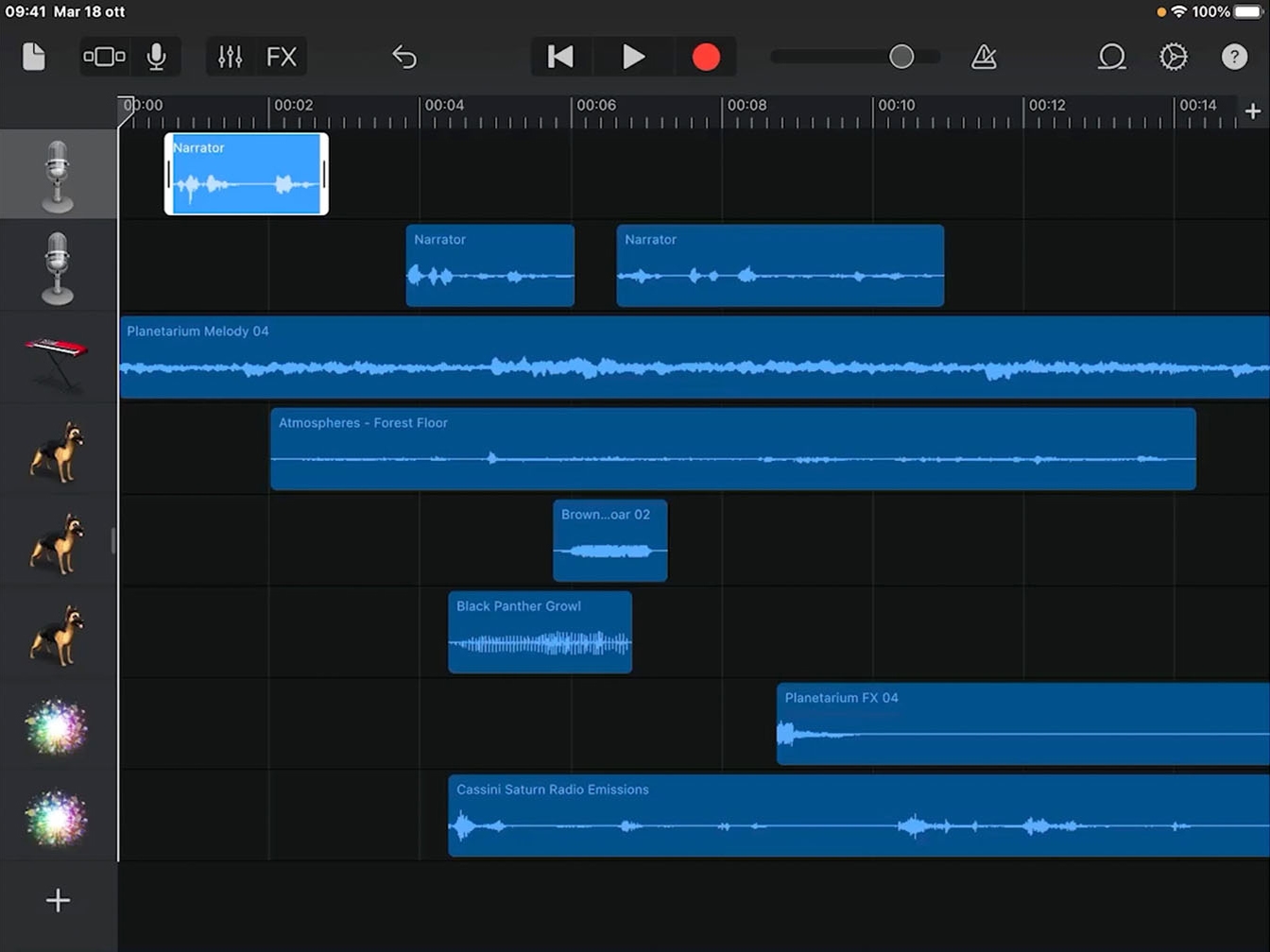Registrare un podcast
Montare il podcast
Ora che hai inserito tutti gli elementi, è il momento di imparare alcune tecniche di montaggio per dare al tuo podcast un sound più professionale.
Tempo previsto per completare questo tutorial:
10 min
Ora che hai inserito tutti gli elementi, è il momento di imparare alcune tecniche di montaggio per dare al tuo podcast un sound più professionale.
Tempo previsto per completare questo tutorial:
10 min
Quando si registrano delle interviste, ci sono spesso delle pause o dei silenzi chiamati spazi morti all’inizio e alla fine. Eliminandoli, il progetto risulterà più pulito.
Passaggio 1
Tocca una regione per selezionarla.

Passaggio 2
Trascina il bordo sinistro o destro del riquadro verso il centro per eliminare lo spazio morto.
Passaggio 3
Usa questa stessa tecnica per tagliare altri spazi morti dalla registrazione.
Dopo aver tagliato le regioni, potresti dover spostare l’audio registrato.
Passaggio 1
Tocca una regione per selezionarla.
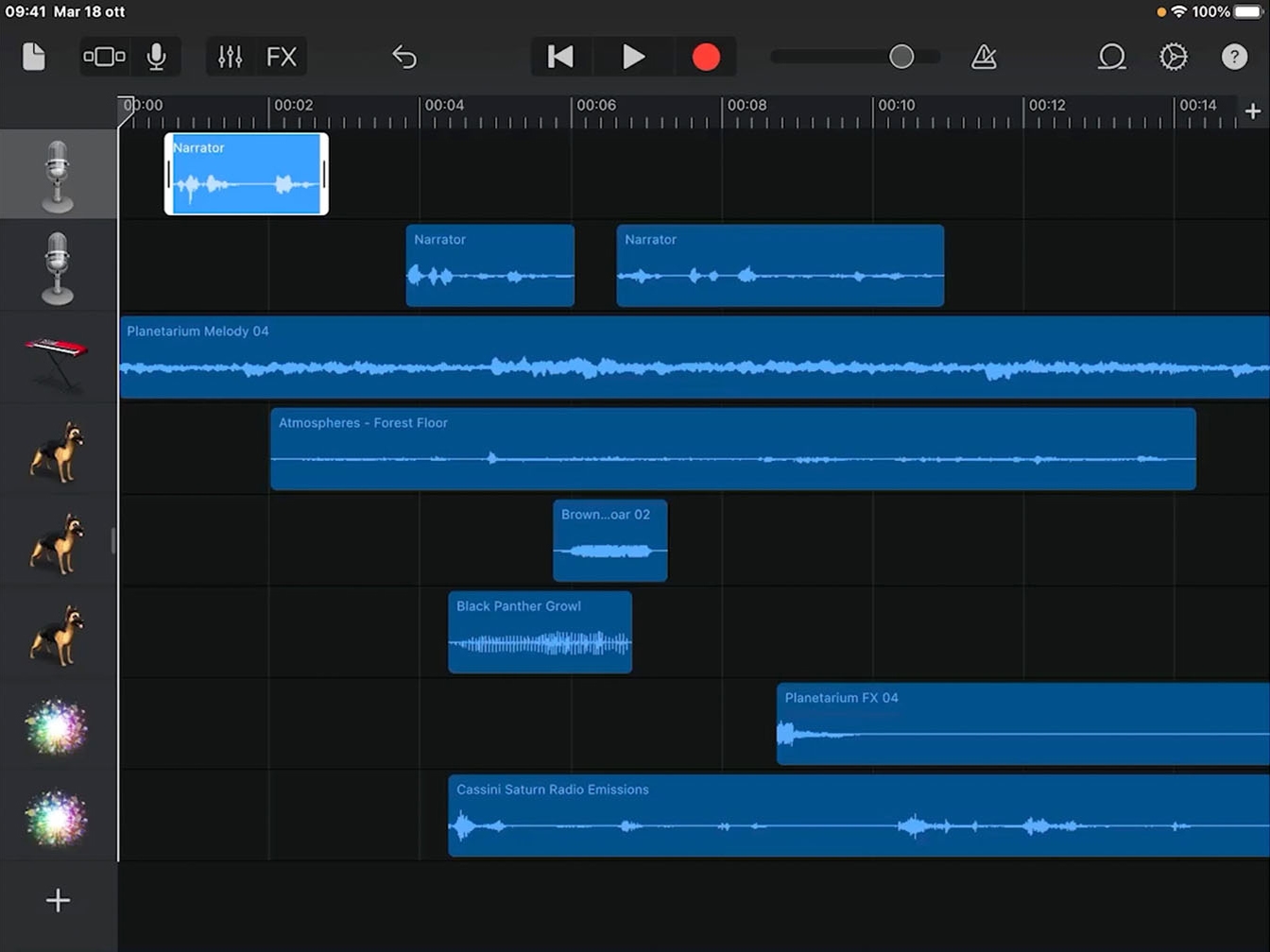
Passaggio 2
Trascina la regione a destra o a sinistra per posizionarla dove ti serve.
Passaggio 3
Usando il righello, allinea il bordo sinistro della regione con la barra o il suono nel punto in cui vuoi che inizi a essere riprodotta.
Passaggio 4
Usa questa stessa tecnica per spostare le varie regioni nel punto che preferisci.
L’ultimo passaggio prima di esportare il progetto è il mixaggio, per bilanciare voci, effetti sonori e musica.

Passaggio 1
Trascina l’icona di una traccia verso destra. Appariranno le intestazioni delle tracce con i controlli per ogni traccia.
Passaggio 2
Tocca Play e ascolta la tua voce registrata riprodotta insieme ai loop.
Passaggio 3
Usa i cursori del volume per bilanciare il suono delle due voci tra loro e con i loop.
Suggerimento
I controlli includono anche i pulsanti Disattiva audio e Assolo per silenziare o isolare una traccia.
Passaggio 4
Usa questa stessa tecnica per bilanciare e regolare il volume di ciascuna traccia.
Suggerimento
Se una volta concluso il mixaggio devi registrare nuovamente una parte di audio, assicurati di attivare l’assolo per la traccia che vuoi modificare. In questo modo, l’audio di tutte le altre tracce verrà disattivato.

Passaggio 5
Quando hai finito di mixare, trascina l’icona di una traccia verso sinistra per nascondere le intestazioni delle tracce.
Suggerimento
Per cambiare l’icona dell’intestazione di una traccia, selezionala, toccala di nuovo e scegli Icone.